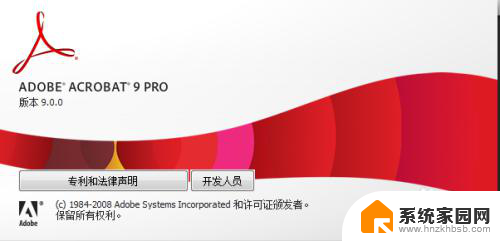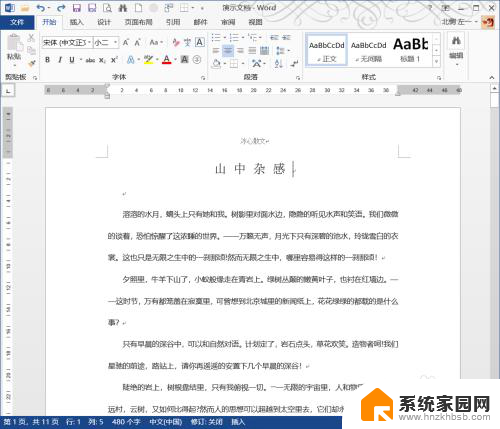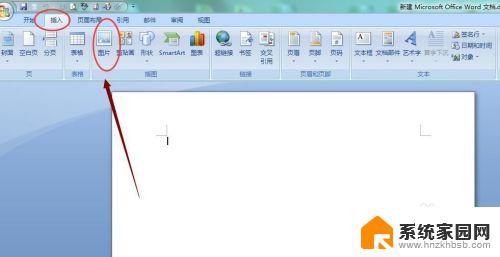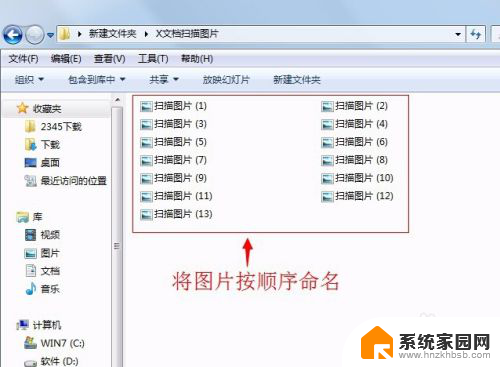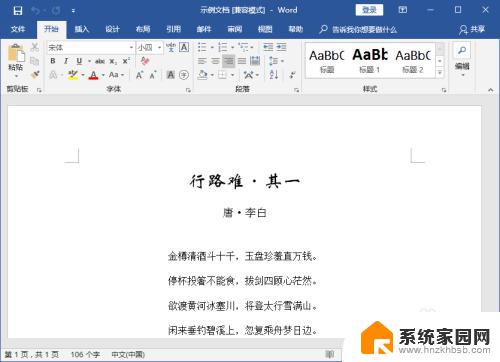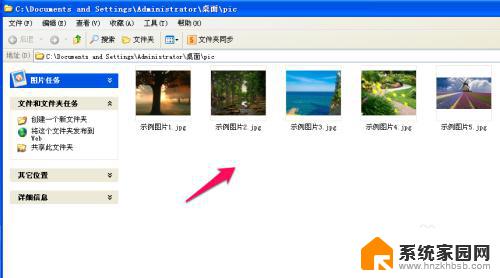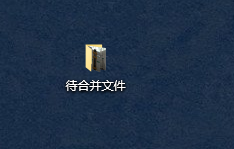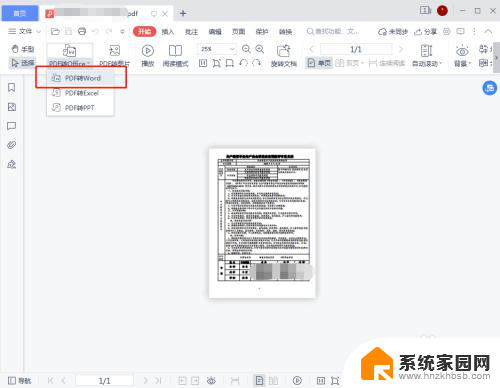文件如何扫描成pdf格式 如何将纸质文件转换为PDF格式
在数字化时代,将纸质文件转换为PDF格式已成为我们日常工作中常见的需求,无论是为了方便存储、传输还是保护文件的安全性,将纸质文件转换为可编辑、可共享的PDF格式已成为一种必要的操作。而如何扫描纸质文件并转换为PDF格式,更是成为许多人关注的话题。本文将介绍如何通过简单的操作和工具,将纸质文件高效地转换为PDF格式,让我们一起来了解吧。
方法如下:
1.将扫描仪连接到电脑。根据扫描仪的型号,你可以通过USB数据线连接,也可以通过网络连接设备。

2.将你想要扫描成PDF格式的文档放入扫描仪。

3.打开“开始”菜单。

4.在开始菜单中输入传真和扫描,搜索电脑上的“传真和扫描”程序。
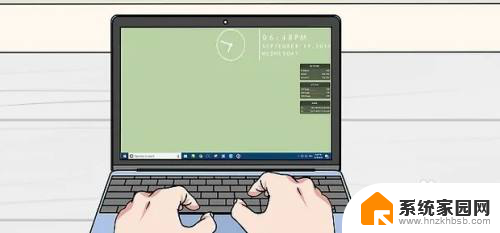
5.点击传真和扫描。它位于开始窗口的顶部,图标是一个打印机图案。这样会打开电脑上的“传真和扫描”程序。
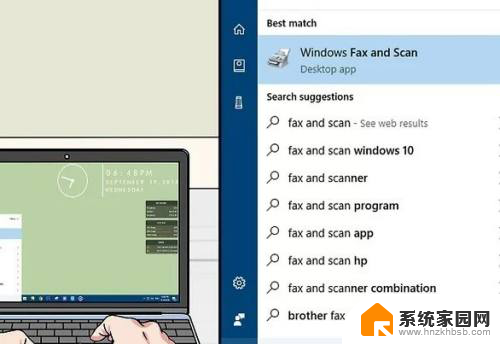
6.点击新扫描。这个按钮位于“传真和扫描”窗口的左上角。点击它打开一个新窗口。
7.确保选中你的扫描仪。如果网络中有多个扫描仪,点击窗口顶部的“扫描仪”部分。确保这里列有你想要使用的扫描仪。
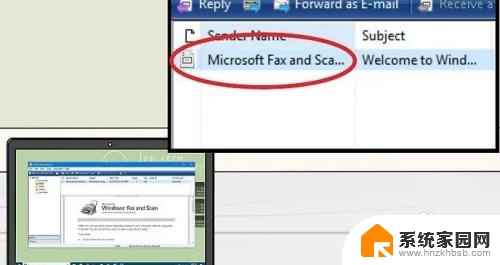
8.点击扫描。它位于窗口的底部。接着,程序会提示你开始将文档扫描到电脑中。
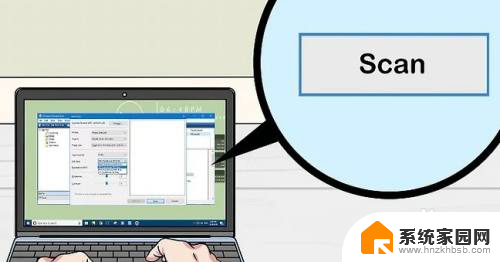
9.选择保存路径。输入PDF文件的名称,在下拉菜单中选择pdf保存就可以了
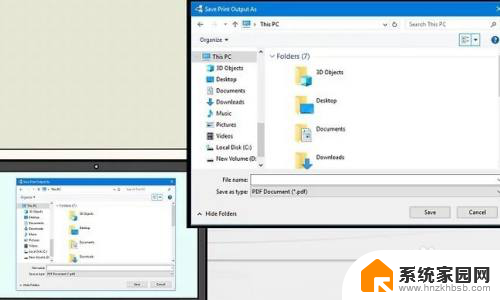
以上就是文件如何转换成pdf格式的全部内容,有需要的用户可以根据以上步骤进行操作,希望对大家有所帮助。